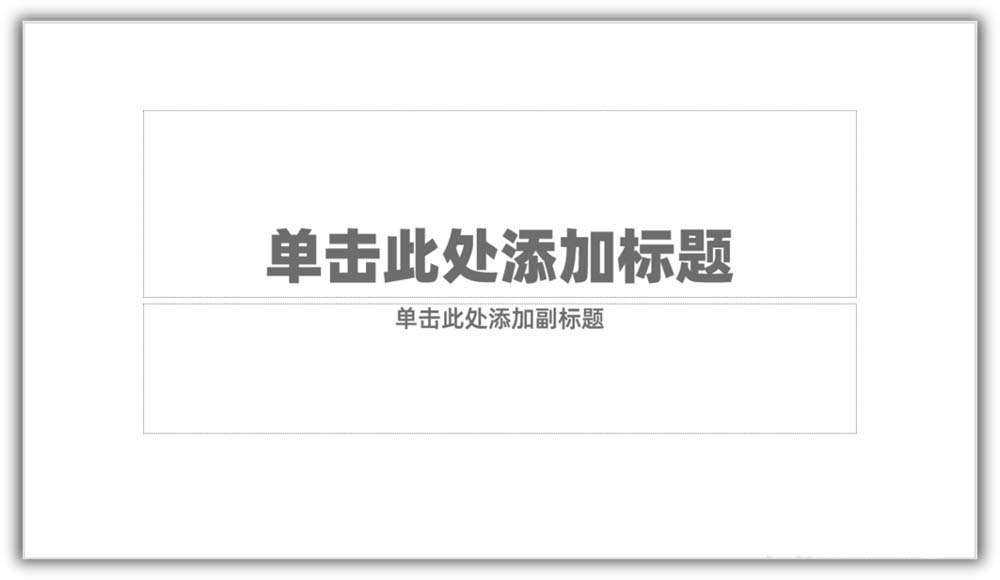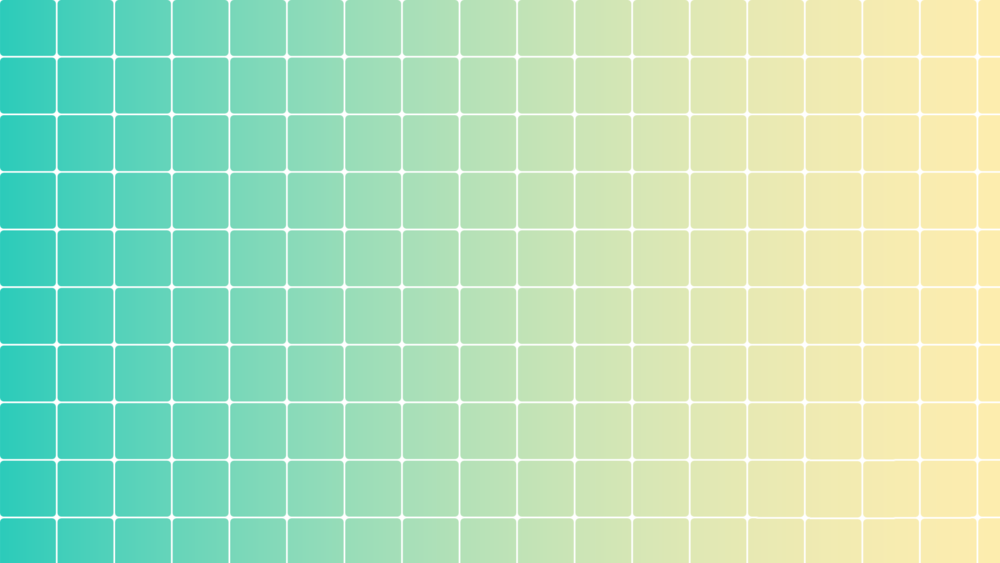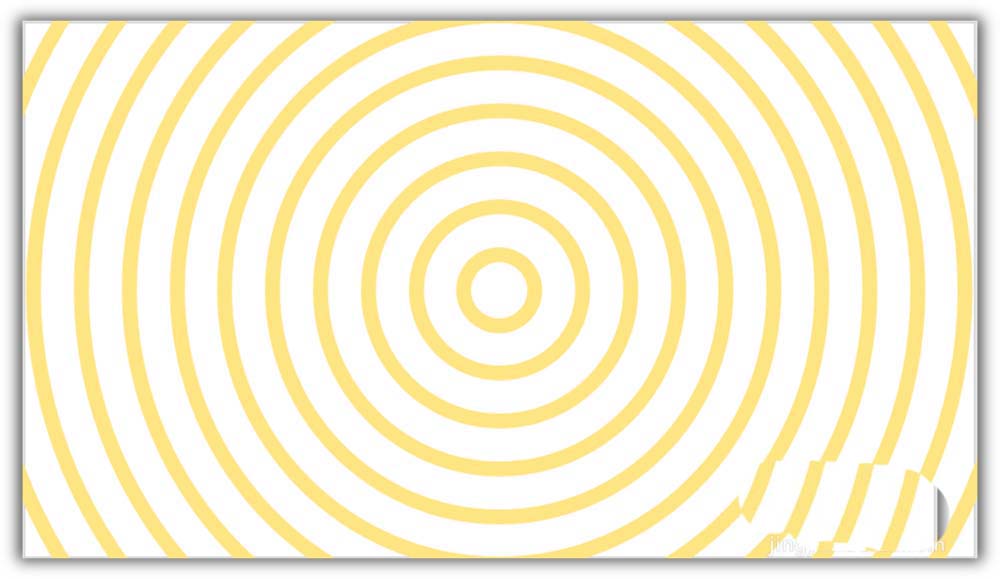PPT怎么设置页面背景色为中等渐变效果?
发布时间:2022-01-01 22:58:02 作者:手工客
在使用PPT制作幻灯片的过程中,我们可以根据需要来更换页面背景色的渐变效果,赶紧看看怎么操作吧
大家都知道,在使用PPT制作幻灯片的过程中,我们可以根据需要来更换页面背景色的渐变效果,赶紧看看怎么操作,感兴趣的朋友不要错过了。
方法
1、首先,打开PPT文件内容
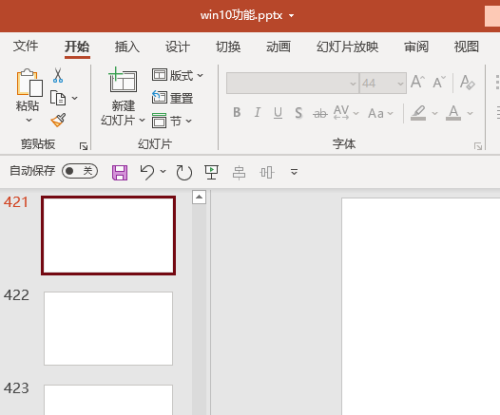
2、然后,选中要修改的页面
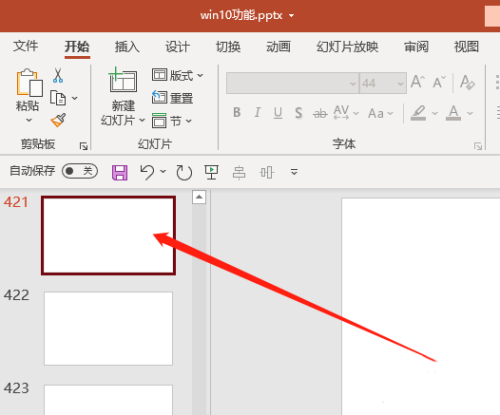
3、然后,在页面上点击右键,选择“设置背景格式”
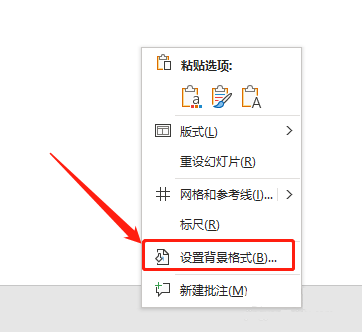
4、然后,在右侧,点击“渐变填充”即可
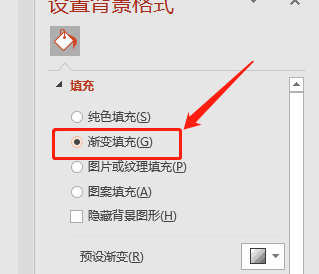
5、最后,在“预设渐变”中,选择“中等渐变”效果即可
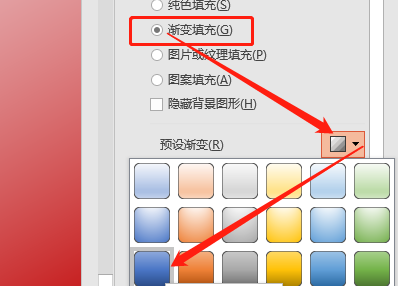
以上就是小编带来的"PPT怎么设置页面背景色为中等渐变效果",想要寻找更多教程请多多关注手工客网站。
相关文章
-
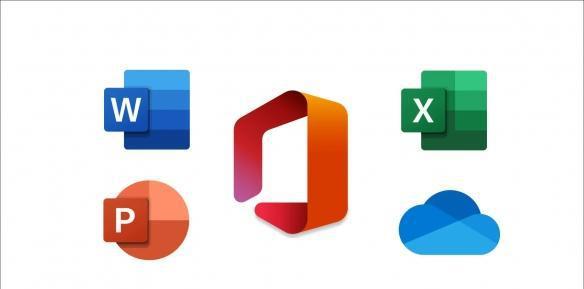
PPT怎么做渐变色块的封面图 PPT渐变笔刷色块型封面制作教程
有用户发现海报上的渐变色块图看起来很有质感,就想将其运用在PPT中,那么PPT怎么做渐变色块的封面图?一起来了解一下吧04-02 -
PPT2016图片怎么添加渐变玻璃风效果? ppt毛玻璃效果封面的做法
PPT2016图片怎么添加渐变玻璃风效果?ppt中想要给图片添加一种特殊的效果,制作成创意的封面,该怎么给图片添加渐变玻璃风呢?下面我们就来看看ppt毛玻璃效果封面的做法,需要的朋友可以参考下09-18 -
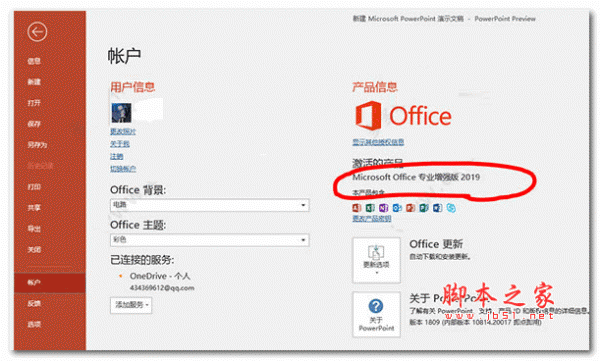
PPT怎么快速绘制渐变色的三角体形状? ppt三角锥体的画法
PPT怎么快速绘制渐变色的三角体形状?ppt中想要绘制一个三角锥体并填充渐变色,该怎么操作呢?下面我们就来看看ppt三角锥体的画法,需要的朋友可以参考下06-03